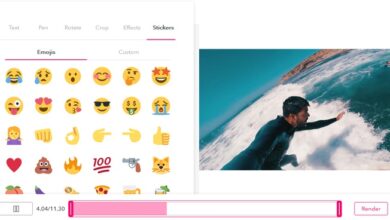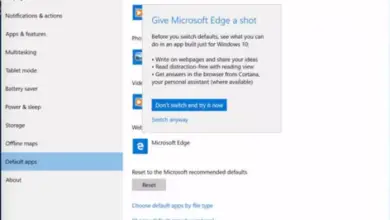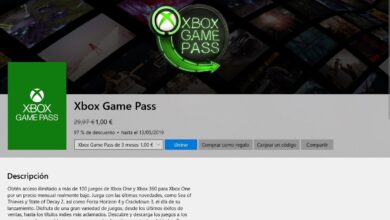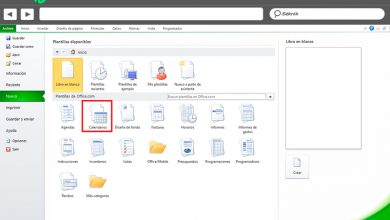Comment configurer et installer eMule pour télécharger beaucoup plus rapidement? Guide étape par étape

eMule est l’une des applications les plus utilisées pour l’échange d’informations. Malgré les années, c’est l’ un des programmes P2P les plus importants et les plus populaires du marché , et c’est toujours une alternative au partage de fichiers. C’est très intuitif et largement reconnu. Il est développé en open source, ce qui signifie qu’il est disponible pour que tout le monde puisse le voir, le modifier, le modifier, l’améliorer et le partager. C’est pourquoi il existe de nombreux plugins disponibles, dont la plupart peuvent être téléchargés gratuitement sur le Web.
Le programme se connecte au réseau informatique d’autres utilisateurs et partage les fichiers. Ils sont partagés au format Torrent , qui est utilisé pour télécharger les applications (quel que soit leur contenu) jusqu’à ce que le fichier soit complètement téléchargé. eMule peut être remis en question par beaucoup de ne pas être le meilleur programme du genre, mais il présente encore de nombreux avantages.
Dans ce guide étape par étape, vous apprendrez à configurer et installer eMule et à tout télécharger beaucoup plus rapidement . De plus, vous connaîtrez les solutions les plus utiles pour éviter les problèmes de téléchargement lent et le faire fonctionner beaucoup mieux. Quand il s’agit de partager ou de télécharger de petits fichiers, tels que des images ou des clips vidéo, c’est certainement le meilleur.
 Étapes pour installer et configurer eMule pour piloter les téléchargements
Étapes pour installer et configurer eMule pour piloter les téléchargements
L’installation et la configuration d’eMule est une tâche très facile à effectuer , même si pour certaines personnes cela peut être un peu compliqué. Si vous appartenez à ce dernier groupe, continuez à lire pour apprendre tout ce que vous devez savoir sur ce processus.
Emule, reste une alternative pour télécharger des programmes et partager des fichiers , cependant, pour en tirer le meilleur parti, il faut l’installer et le configurer correctement: même si vous ne le croyez pas, il y a encore beaucoup d’utilisateurs qui ont des problèmes pour exécuter programme efficacement. Pour cela je vous apporte quelques étapes simples pour faire voler votre eMule:
Installation d’EMule
- Vous devez vous rendre sur le site officiel: www.emule-project.net vous trouverez un lien » Télécharger » Je vous conseille de prendre la version » Installer «.
- Une autre alternative est de le télécharger à partir d’ici d’une manière plus rapide et plus sûre, et entièrement mis à jour dans la dernière version.
- Exécutez le programme d’installation . La première fenêtre qui apparaît est de sélectionner la langue, choisissez évidemment l’espagnol.
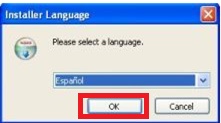
- Ensuite, la fenêtre de l’assistant apparaîtra. Je vous souhaite la bienvenue. Cliquez sur » Suivant «.
- Immédiatement, la vente pour accepter la licence apparaît. Cliquez sur » J’accepte «.
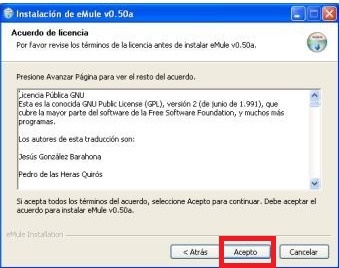
- La fenêtre des composants apparaît. Vous devez sélectionner les deux options. Cliquez sur » Suivant «.

- Ensuite, la fenêtre suivante apparaît comment configurer eMule. Ici, vous sélectionnez » Spécifique à l’utilisateur «.
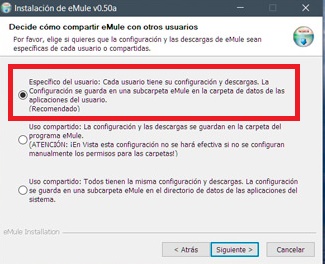
- Ensuite, le système d’exploitation Windows vous demandera si vous allez bloquer le programme. De toute évidence, vous allez dire non .
- Choisissez l’endroit où le programme sera installé. Cliquez ensuite sur » Installer «.
- L’installation terminée apparaît. Cliquez sur » Suivant «.
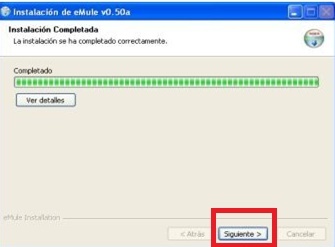
- Cliquez ensuite sur » Terminer «.
- Une fois démarré eMule. Cliquez sur le bouton » Serveurs » dans la barre supérieure; la liste des serveurs doit apparaître. Vous devez supprimer tous les serveurs dont vous disposez (une nouvelle installation ou une précédente)
- Sélectionnez ensuite tous les serveurs et supprimez-les, faites un clic droit sur la liste des serveurs puis sur » Supprimer tous les serveurs «.
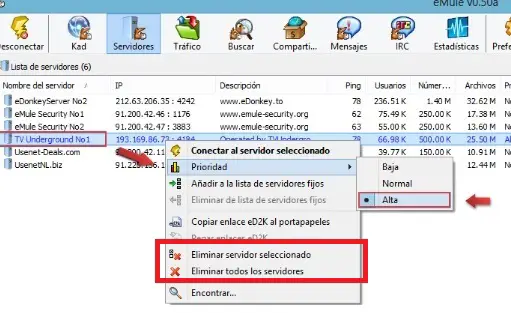
Mise à jour des serveurs EMule
Cette étape est essentielle, car elle vous permettra de maintenir à jour la base de données des serveurs qui ont plus d’utilisateurs, et cela vous aidera à avoir plus de connexions disponibles pour télécharger tout le contenu que vous recherchez plus vite. Ci-dessous, vous pouvez accéder au guide sur la mise à jour des serveurs eMule , j’explique également les étapes de manière résumée ici:
- 1) Copiez l’adresse « http://www.gruk.org/server.met.gz » dans la case « Mettre à jour le serveur .met à partir de l’URL » dans la case de droite, puis cliquez sur « Mettre à jour », faites comme Idem pour l’adresse » http://www.peerates.net/servers.php » – n’utilisez pas une liste d’ailleurs, seules ces deux adresses sont fiables.
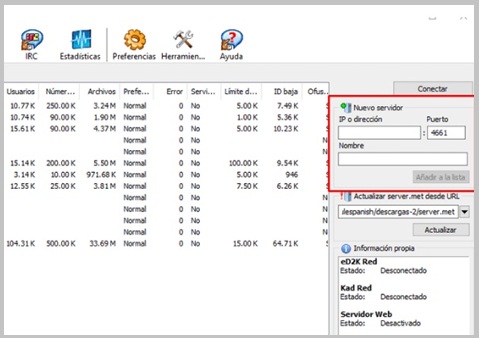
- 2) Ici, vous allez créer une liste de serveurs , avec ces noms: (choisissez seulement 1)
- www.UseNeXT.to
- eDonkeyServer
- PeerRates
- Faites un clic droit dessus et choisissez » Priorité> Haute «.
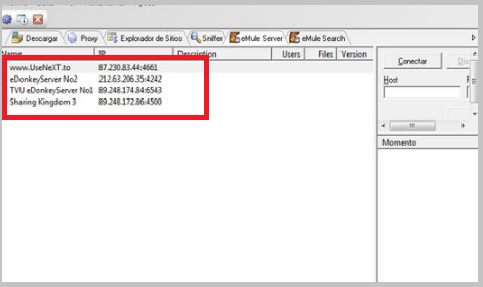
- 3) Ensuite, vous allez cliquer sur la colonne » Util. » Pour avoir une petite flèche vers le bas qui indique qu’elle classe les serveurs par ordre décroissant, en fonction du nombre d’utilisateurs. Cela garantira que vous mettez en premier les serveurs qui ont le plus de personnes connectées .

- 4) Maintenant, cliquez sur » Préférences «, et sélectionnez » Serveur » dans la colonne de gauche. Assurez-vous que les mêmes cases que celles indiquées ci-dessous sont cochées.
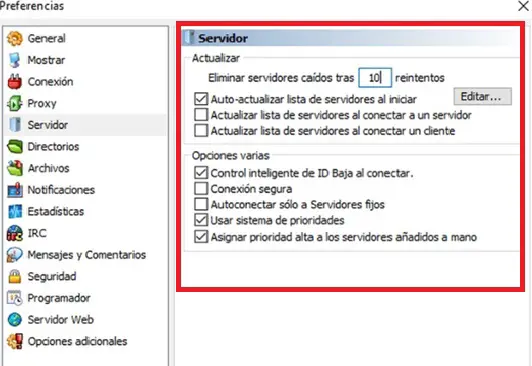
- 5) Sélectionnez ensuite « Mettre à jour la liste automatique des serveurs au démarrage », puis vous cliquerez sur « Modifier » et enregistrerez dans le fichier l’adresse http://serveurs.emule-french.org qui vous permet d’avoir votre liste de serveurs mise à jour à chaque fois eMule démarre.
Configuration EMule
Pour que le transfert de fichiers soit rapide, ce que vous devez faire est d’ajuster la vitesse de connexion, rappelez-vous, vous vous connectez à un serveur, auquel de nombreux utilisateurs accèdent, vous devez donc être prudent lorsque vous effectuez ces étapes: car si vous faites une erreur, vous ne pourrez pas tirer le meilleur parti d’eMule .
«MISE À JOUR ✅ Avez-vous besoin d’installer et d’affiner votre version d’eMule et ne savez pas comment le faire? ⭐ ENTREZ ICI ⭐ et découvrez comment le faire étape par étape avec ce TUTORIEL T FACILE et RAPIDE ✅»
Cliquez sur préférence, puis sélectionnez la connexion, ici vous devriez vous concentrer sur » Capacité » . Assurez-vous de définir votre taux de téléchargement, avec la valeur suivante 1000. La même chose fera la limite de téléchargement, et vous la fixerez à 10 Ko / s . Cela limite le débit binaire utilisé par les autres utilisateurs qui téléchargeront à partir de vous.
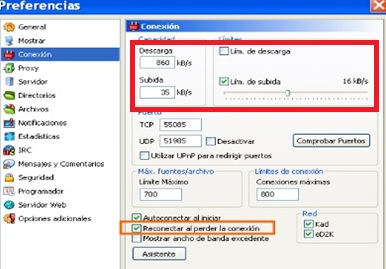
Ouvrir les ports
Comme tout programme P2P (Peer to Peer) , la vitesse de transfert est essentielle, afin que vous puissiez télécharger et partager des fichiers avec d’autres utilisateurs, c’est pourquoi ouvrir les ports est important, si vous ne le faites pas correctement, vous aurez probablement des problèmes de téléchargement contenu différent. Voici les instructions:
- Vous devez aller dans les préférences, sélectionner la connexion, placer les valeurs affichées dans l’image, si vous ne configurez pas correctement le port TCP, il aura un ID faible , ce qui signifie qu’il aura des difficultés à télécharger.
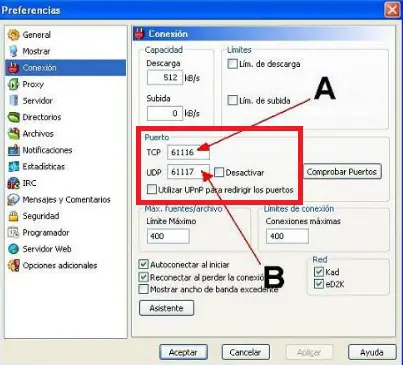
- Ensuite, vous devez sélectionner » Sécurité «, les filtres IP. Ils vous aident à minimiser la connexion aux clients corrompus et à améliorer ainsi votre sécurité.
Pour le configurer, vous devez cocher la case » Filter Servers «, et avoir 127 dans la case » Filter Level » , puis vous devez entrer une liste de filtres IP.
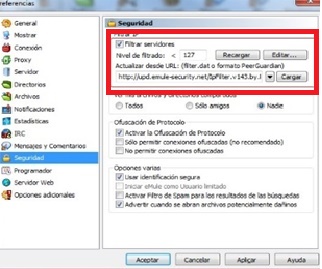
Cela devrait être fait toutes les 2-3 semaines pour être sûr qu’il est toujours à jour! Notez que le site emule-security.org dispose également d’une archive mise à jour chaque semaine.
- Pour configurer le port UDP, connectez-vous automatiquement à un serveur eDonkey . Cliquez en haut de la colonne « Utiliser », vous aurez les serveurs classés par le plus grand nombre d’utilisateurs. Sur les serveurs principaux, vous devriez trouver eDonkeyServer ou UseNext . Double-cliquez sur l’un des deux pour vous connecter.
- Après cela, cliquez sur l’onglet » Kad » dans la barre supérieure.
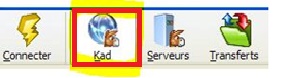
- Ensuite, sur la droite, sélectionnez «à partir de clients connus » et cliquez sur « Démarrage ». Les informations devraient alors apparaître dans le volet de gauche.
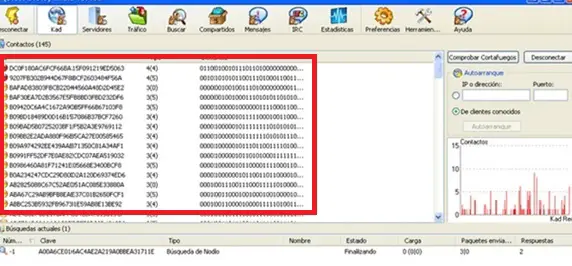
 Problèmes et solutions pour éviter une eMule lente
Problèmes et solutions pour éviter une eMule lente
Pour éviter que vous ayez des problèmes et qu’eMule soit lent , je vous apporte quelques solutions simples, afin que vous puissiez échanger efficacement des fichiers avec d’autres clients. Vous vous demandez sûrement que dois-je faire?
Détendez-vous, ici je vous donne la réponse:
- Vous devriez vérifier la vitesse de votre fournisseur d’accès Internet. Rappelez-vous le serveur réseau Ed2k, en fonction de l’adresse IP, il attribue un ID faible, élevé ou fort.
- Si votre identifiant est faible, cela peut entraîner des surcharges inutiles, pour lesquelles je vous recommande de demander à augmenter la vitesse de connexion à votre fournisseur d’accès Internet.
- Gardez à l’esprit que les serveurs Ed2k limitent le nombre d’utilisateurs avec une identification faible, voire les bannissent simplement.
- Deux clients avec une identification faible ne peuvent pas se connecter. Cela entraîne moins de polices disponibles au téléchargement.
- L’eMule à faible ID fonctionne mieux lorsque les ports suivants sont « ouverts »:
- Port TCP (4662 en standard) -> serveur de connexion ed2k
- Port UDP (4672 en standard) -> Réseau Kad
Les principales raisons d’un faible ID:
- Si le port TCP n’est pas » Open «, le résultat est un ID faible.
- Une autre cause peut être la configuration d’un autre port et vous ne le savez probablement pas.
Lorsque vous utilisez la fonction d’interface Web, avec un autre port TCP (4711 en standard), ils peuvent être bloqués pour plusieurs raisons:
- Pare-feu: Windows comprend un pare-feu intégré, parfois il l’active par défaut
- Routeurs et réseaux avec connexions NAT “(Network Translation Address).
- Vérifiez le fonctionnement du logiciel de partage de routeur
- Il existe des logiciels de certains fournisseurs d’accès Internet qui bloquent certains ports , alors vérifiez les applications installées sur votre ordinateur.
Si vous avez des questions, laissez-les dans les commentaires, nous vous répondrons dans les plus brefs délais, et cela sera également d’une grande aide pour plus de membres de la communauté. Je vous remercie!